在Safari中可上传图片到网页表单,iPhone/iPad用户通过照片库选择,Mac用户可用拖拽或Finder上传,iPad还可借助文件App管理图片,确保“允许媒体上传”权限开启即可正常使用。
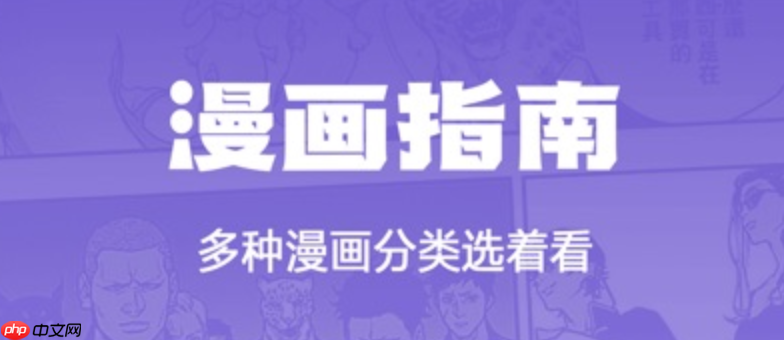
在苹果的Safari浏览器中,虽然不能像在App里那样直接“添加照片”到网页标签或书签,但你可以在网页表单、邮件、社交媒体等页面中上传和插入图片。以下是详细的使用方法,适用于iPhone、iPad和Mac设备。
一、在Safari中上传图片到网页表单
当你在Safari中访问需要上传图片的网页(如微信网页版、邮箱、社交平台等),可以按以下步骤操作:
-
• 点击网页上的“上传”或“选择文件”按钮。
• 系统会弹出文件选择窗口。
• 在iPhone或iPad上:选择“照片”或“从照片库选择”,然后从相册中挑选要上传的图片。
• 在Mac上:点击“上传照片”后,会打开Finder,选择你想插入的图片文件即可。
注意:部分网站可能限制图片格式或大小,建议提前确认要求。
二、使用“文件”应用插入图片(iPad推荐)
iPad用户可通过“文件”应用更方便地管理上传:
-
• 将常用图片保存到“文件”App的“iCloud 云盘”或“我的iPhone”中。
• 在Safari中点击上传按钮后,选择“浏览”或“文件”选项。
• 找到并选择你预先保存的图片,快速上传。
三、Mac上拖拽图片到网页
在Mac使用Safari时,上传图片更高效:
-
• 打开“照片”App或桌面的图片文件。
• 直接将图片拖拽到网页的上传区域(如邮件附件、评论框等)。
• 图片会自动上传并插入。
这个方法适合经常上传图片的用户,操作快捷,无需点击多次。
四、开启“允许媒体上传”设置(确保功能正常)
如果无法上传图片,请检查设置:
-
• 进入“设置” > “Safari” > “相机与麦克风”。
• 确保“允许”选项已开启。
• 对于特定网站,可点击地址栏的“aA”图标,检查是否允许访问照片。
基本上就这些。Safari本身不提供“添加照片到浏览器主页”这类功能,但你在网页中上传图片完全可行,只要网站支持,操作都很顺畅。关键是确保权限开启,并熟悉设备的照片访问方式。
以上就是苹果浏览器怎么添加照片_Safari网页中上传和插入图片教程的详细内容,更多请关注资源网其它相关文章!



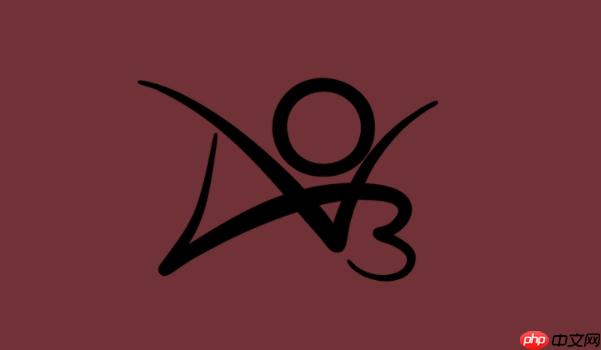

发表评论:
◎欢迎参与讨论,请在这里发表您的看法、交流您的观点。